w7打印机共享怎么设置
在w7系统中实现打印机共享,能让多台电脑共同使用一台打印机,大大提高办公效率。下面就为大家带来w7打印机共享的全流程详解。
一、准备工作
1. 确保打印机已正常连接到一台电脑上,并能正常使用。
2. 所有需要共享打印机的电脑都要处于同一局域网内。可以通过查看电脑的网络连接状态,确保ip地址在同一网段。
二、设置共享打印机的主机
1. 打开“控制面板”,选择“设备和打印机”。
2. 找到已连接的打印机图标,右键点击它,选择“设置为默认打印机”(如果它还不是默认打印机的话)。
3. 再次右键点击打印机图标,选择“共享”选项卡。
4. 在共享选项卡中,勾选“共享这台打印机”,并可以为打印机设置一个共享名,方便其他电脑识别。
5. 点击“确定”保存设置。
三、在其他电脑上添加共享打印机
1. 同样打开“控制面板”,进入“设备和打印机”。
2. 点击窗口左上角的“添加打印机”。
3. 在弹出的“添加打印机”向导中,选择“添加网络、无线或bluetooth打印机”。
4. 稍等片刻,系统会自动搜索局域网内的共享打印机。找到共享的打印机后,点击它,并选择“下一步”。
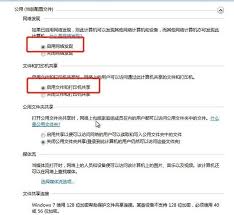
5. 系统会自动安装打印机驱动程序。如果驱动程序未自动安装成功,可能需要手动指定驱动程序的位置。一般可以在打印机主机上找到驱动程序安装文件所在的文件夹路径,然后在这里指定该路径进行安装。
6. 安装完成后,打印机就会出现在这台电脑的“设备和打印机”列表中。
四、测试共享打印机
1. 在任意一台已添加共享打印机的电脑上,打开一个文档或图片,点击“打印”按钮。
2. 选择共享的打印机,然后点击“确定”。如果打印机能正常打印出内容,说明共享设置成功。
通过以上全流程的设置,w7系统下的打印机共享就轻松实现了。多台电脑可以方便快捷地使用同一台打印机,节省了设备成本,提高了工作效率。无论是家庭办公还是小型企业办公,这种打印机共享的方式都非常实用。希望大家按照这个步骤操作,都能顺利完成打印机共享设置。









